Podręcznik użytkownika Pages na iPada
- Witaj
- Nowości
-
- Pierwsze kroki w aplikacji Pages
- Dokument edytora tekstu czy makiety strony?
- Wprowadzenie do obrazków, wykresów i innych obiektów
- Znajdowanie dokumentu
- Otwieranie dokumentu
- Zachowywanie i nadawanie nazwy dokumentowi
- Drukowanie dokumentu lub koperty
- Kopiowanie tekstu i obiektów między aplikacjami
- Podstawowe gesty na ekranie dotykowym
- Używanie rysika Apple Pencil w Pages
- Dostosowywanie paska narzędzi
-
- Wysyłanie dokumentu
- Publikowanie książki w Apple Books
-
- Wprowadzenie do współpracy
- Zapraszanie do współpracy
- Współpraca nad udostępnianym dokumentem
- Obserwowanie ostatniej aktywności w udostępnianym dokumencie
- Zmienianie ustawień udostępnianego dokumentu
- Przerywanie udostępniania dokumentu
- Foldery udostępniane i współpraca
- Współpraca przy użyciu serwisu Box
- Używanie trybu prezentera
- Prawa autorskie

Szybka nawigacja w Pages na iPadzie
W celu łatwiejszej nawigacji w dokumencie możesz wyświetlić miniaturki stron dokumentu lub spis treści, co pozwoli na szybkie znajdowanie określonych stron i przechodzenie do nich. Aby przejść na początek dokumentu, możesz także użyć skrótu.
Pokazywanie lub ukrywanie widoku miniaturek stron
Otwórz aplikację Pages
 na iPadzie.
na iPadzie.Otwórz dokument, a następnie wykonaj jedną z poniższych czynności, aby pokazać miniaturki stron:
Przesuń od lewej strony ekranu w prawo.
Stuknij w
 na górze ekranu, włącz Miniaturki stron, a następnie stuknij w dokument, aby zamknąć ten widok.
na górze ekranu, włącz Miniaturki stron, a następnie stuknij w dokument, aby zamknąć ten widok.
Aby ukryć miniaturki stron, przesuń w lewo po miniaturkach.
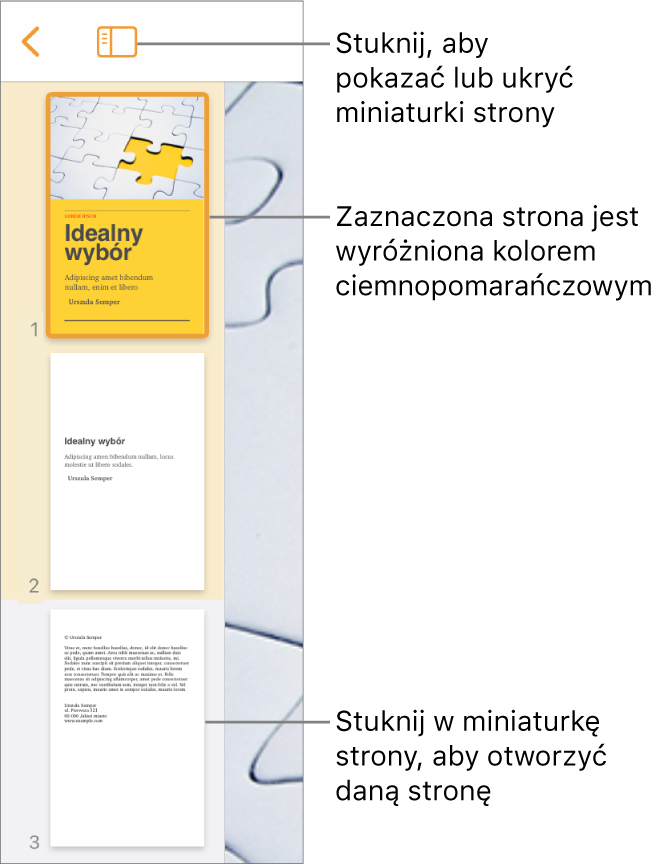
W widoku miniaturek stron możesz zmieniać kolejność sekcji dokumentu edytora tekstu lub kolejność stron dokumentu makiety strony. Zobacz: Zmienianie kolejności stron lub sekcji.
Pokazywanie widoku spisu treści
Otwórz aplikację Pages
 na iPadzie.
na iPadzie.Otwórz dokument, a następnie stuknij w
 na górze ekranu.
na górze ekranu.Stuknij w daną pozycję, aby przejść do określonej strony.
Aby zamknąć spis treści bez opuszczania bieżącej strony, stuknij w dokument.
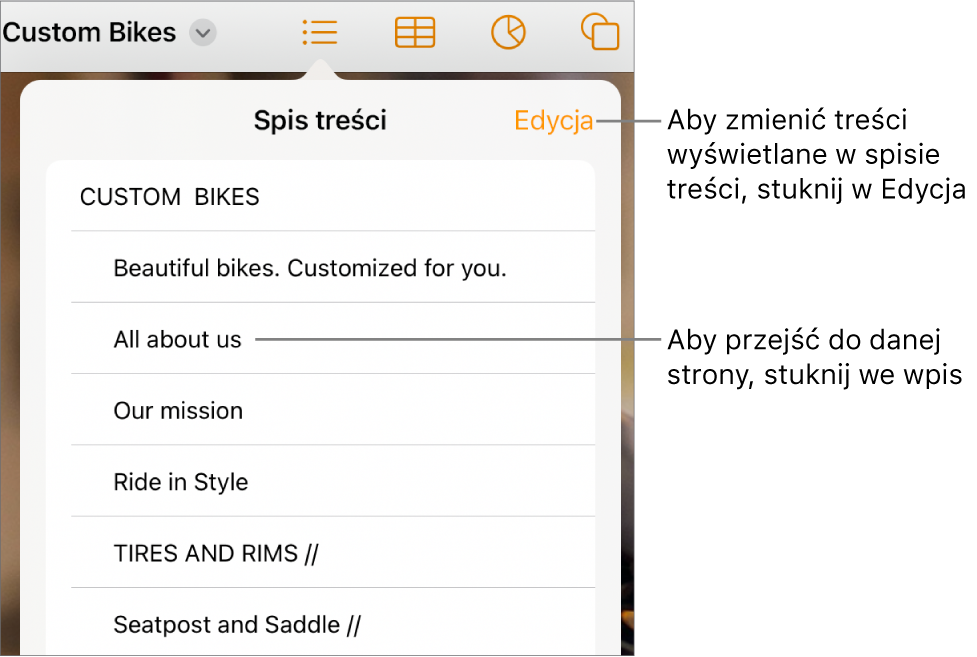
Przechodzenie na początek dokumentu
Otwórz aplikację Pages
 na iPadzie.
na iPadzie.Stuknij w pasek statusu (ramkę z zegarem, znajdującą się nad paskiem narzędzi Pages).
Porada: Możesz także dodawać zakładki do tekstu w dokumencie, a następnie przechodzić do tych zakładek przy użyciu listy zakładek. Zobacz: Dodawanie zakładek i odnośników.